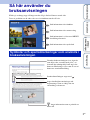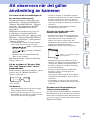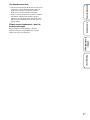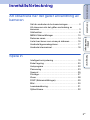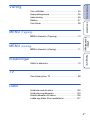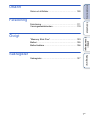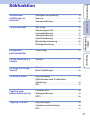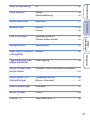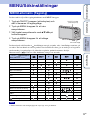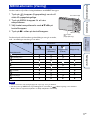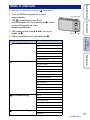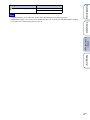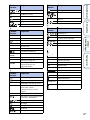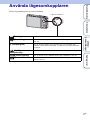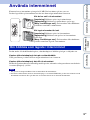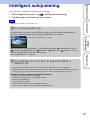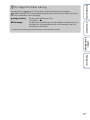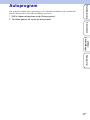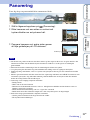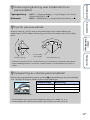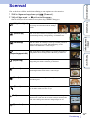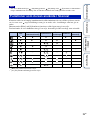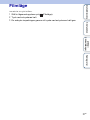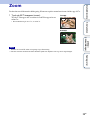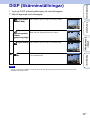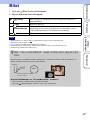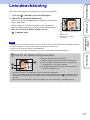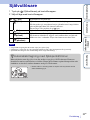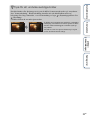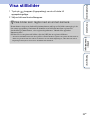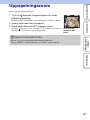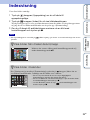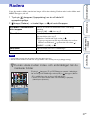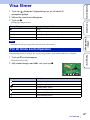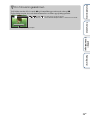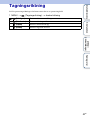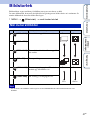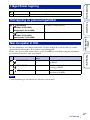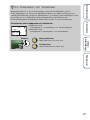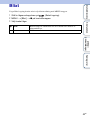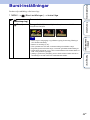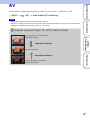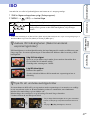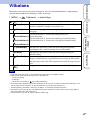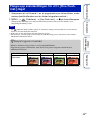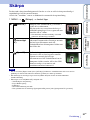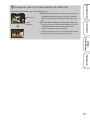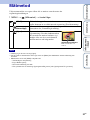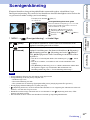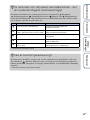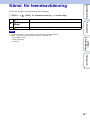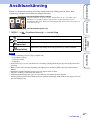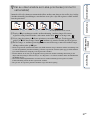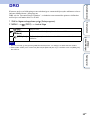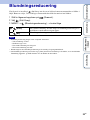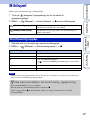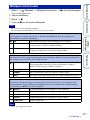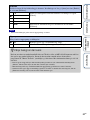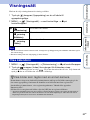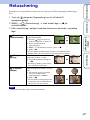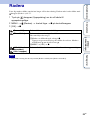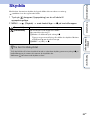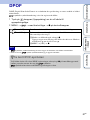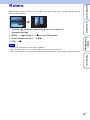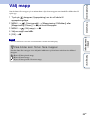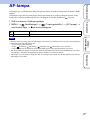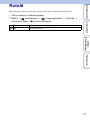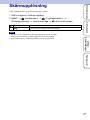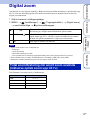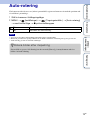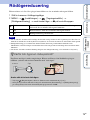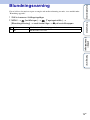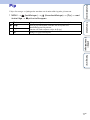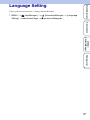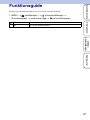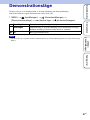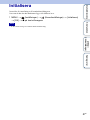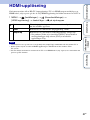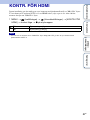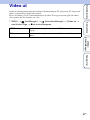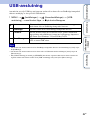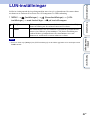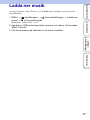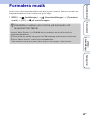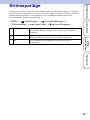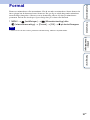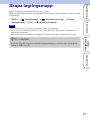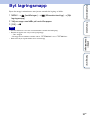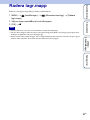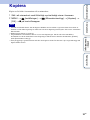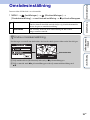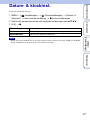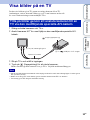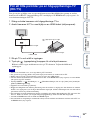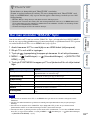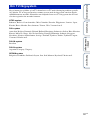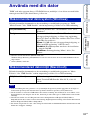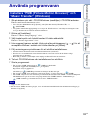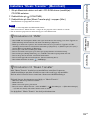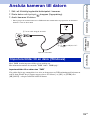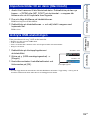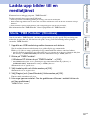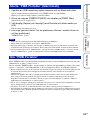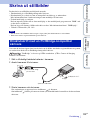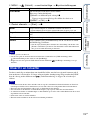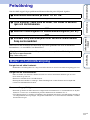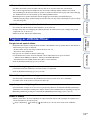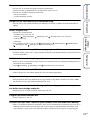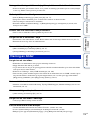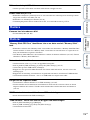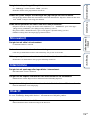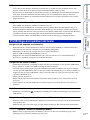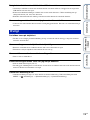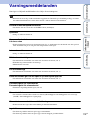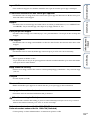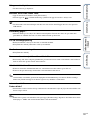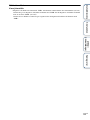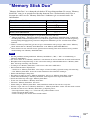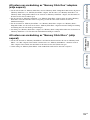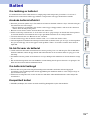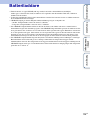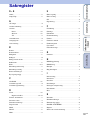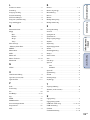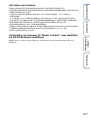Innehållsförteckning
Sökfunktion
MENU/
Sökinställningar
Sakregister
2
SE
Så här använder du
bruksanvisningen
Klicka på en knapp uppe till höger om du vill gå direkt till motsvarande sida.
Detta är praktiskt när du söker efter en viss funktion som du vill visa.
Sök information efter funktion.
Sök information efter manövrering.
Sök information i en lista med MENU/
inställningsalternativ.
Sök information efter nyckelord.
Symboler och specialmarkeringar som används i
bruksanvisningen
Innehållsförteckning
Sökfunktion
MENU/
Sökinställningar
Sakregister
I den här bruksanvisningen visas åtgärder
som följer efter varandra med pilar (t).
Använd den ordningsföljd som anges för
kameran. Markeringar visas som de ser ut i
kamerans standardinställning.
Standardinställningen anges med .
Anger försiktighetsanvisningar och
begränsningar som är viktiga för rätt
användning av kameran.
z Anger information som är praktisk att
känna till.

Innehållsförteckning
Sökfunktion
MENU/
Sökinställningar
Sakregister
3
SE
Att observera när det gäller
användning av kameran
Att notera om de minneskorttyper du
kan använda (säljs separat)
Följande minneskort är kompatibla med
denna kamera: ”Memory Stick PRO Duo”,
”Memory Stick PRO-HG Duo”, ”Memory
Stick Duo”, SD-minneskort och SDHC-
minneskort. MultiMediaCard är inte
kompatibelt.
Minneskort med en kapacitet på upp till
32 GB fungerar felfritt med kameran.
I denna bruksanvisning har ”Memory Stick
PRO Duo”, ”Memory Stick PRO-HG Duo”
och ”Memory Stick Duo” samlingsnamnet
”Memory Stick Duo”.
• Vi rekommenderar att du använder följande
sorters minneskort för att spela in filmer:
– (Mark2) (”Memory Stick
PRO Duo” (Mark2))
– (”Memory Stick PRO-
HG Duo”)
– SD-minneskort eller SDHC-minneskort
(Klass 4 eller snabbare)
Mer information om ”Memory Stick Duo”
finns på sidan 123.
När du använder ett ”Memory Stick
Duo” med ”Memory Stick”-fack av
standardstorlek
Du kan använda ”Memory Stick Duo” om du
placerar det i en ”Memory Stick Duo”-
adapter (säljs separat).
Om batteriet
• Innan du använder kameran för första gången
laddar du upp batteriet (medföljer).
• Batteriet går att ladda upp även om det inte är
helt urladdat. Det går också att använda batteriet
även när det bara är delvis uppladdat.
• Om du vet med dig att det kommer att dröja
innan du använder batteriet igen, bör du använda
det tills det är tomt och sedan ta ur det från
kameran och förvara det på ett torrt och svalt
ställe. Det är viktigt för att batteriet ska fortsätta
att fungera.
• Mer information om vilket batteri du kan
använda finns på sidan 125.
Att tänka på när det gäller LCD-
skärmen och objektivet
• LCD-skärmen är tillverkad med mycket hög
precision – över 99,99 % av bildpunkterna är
aktiva. Enstaka små svarta och/eller ljusa
punkter (vita, röda, blå eller gröna) kan
förekomma på LCD-skärmen. Detta är normalt
och beror på tillverkningsmetoden.
Bildlagringen påverkas inte på något sätt.
• Funktionsstörningar kan inträffa om LCD-
skärmen eller objektivet utsätts för direkt solljus
en längre tid. Tänk dig för innan du lämnar
kameran i närheten av ett fönster eller lägger
den ifrån dig utomhus.
• Tryck inte på LCD-skärmen. Skärmen kan
missfärgas, vilket i sin tur kan leda till
funktionsstörningar.
• På kalla platser kan det hända att det uppstår
efterbilder på LCD-skärmen. Detta är inte ett
tekniskt fel.
• Var försiktig så att du inte råkar stöta till det
rörliga objektivet och utsätt det inte för våld av
något slag.
Att observera vid uppspelning av
filmer på andra apparater
Den här kameran använder MPEG-4 AVC/H.264
Main Profile för att spela in filmer. Det innebär att
filmer som är inspelade med den här kameran inte
går att spela upp på apparater som saknar stöd för
MPEG-4 AVC/H.264.
”Memory Stick
Duo”-adapter
Svarta, vita, röda, blåa eller
gröna punkter
Fortsättning r

Innehållsförteckning
Sökfunktion
MENU/
Sökinställningar
Sakregister
4
SE
Om kondenserad fukt
• Om du flyttar kameran direkt från en kall till en
varm plats, kan det bildas kondens (fukt) på
insidan eller utsidan av kameran. Denna
kondens kan orsaka funktionsstörningar.
• Stäng av kameran och vänta ungefär en timme
tills fukten avdunstat om kondens uppstår.
Observera att om du försöker fotografera med
fukt kvar inuti objektivet kan du inte spela in
tydliga bilder.
Bilderna som förekommer i den här
bruksanvisningen
Fotoexemplen som förekommer i den här
bruksanvisningen är reproduktioner, och inte
bilder som tagits med kameran.

Innehållsförteckning
Sökfunktion
MENU/
Sökinställningar
Sakregister
5
SE
Innehållsförteckning
Att observera när det gäller användning av
kameran
Så här använder du bruksanvisningen·················· 2
Att observera när det gäller användning av
kameran ································································ 3
Sökfunktion ··························································· 8
MENU/Sökinställningar ······································· 10
Delarnas namn···················································· 14
Lista över ikoner som visas på skärmen············· 15
Använda lägesomkopplaren································ 17
Använda internminnet ········································· 18
Spela in
Intelligent autojustering ······································· 19
Enkel tagning ······················································ 20
Autoprogram ······················································· 22
Panorering··························································· 23
Scenval ······························································· 25
Filmläge······························································· 27
Zoom··································································· 28
DISP (Skärminställningar)·····································29
Blixt ····································································· 30
Leendeavkänning················································ 31
Självutlösare························································ 32

Innehållsförteckning
Sökfunktion
MENU/
Sökinställningar
Sakregister
6
SE
Visning
Visa stillbilder ······················································ 34
Uppspelningszoom·············································· 35
Indexvisning ························································ 36
Radera ································································ 37
Visa filmer ··························································· 38
MENU (Tagning)
MENU-alternativ (Tagning) ································· 10
MENU
(Visning)
MENU-alternativ (Visning)··································· 11
Inställningar
Ställa in alternativ················································ 12
TV
Visa bilder på en TV············································ 98
Dator
Använda med din dator····································· 102
Använda programvaran····································· 103
Ansluta kameran till datorn····································105
Ladda upp bilder till en mediatjänst·······················107

Innehållsförteckning
Sökfunktion
MENU/
Sökinställningar
Sakregister
7
SE
Utskrift
Skriva ut stillbilder ············································· 109
Felsökning
Felsökning························································· 111
Varningsmeddelanden ······································ 119
Övrigt
”Memory Stick Duo” ·········································· 123
Batteri································································ 125
Batteriladdare···················································· 126
Sakregister
Sakregister························································ 127

Innehållsförteckning
Sökfunktion
MENU/
Sökinställningar
Sakregister
8
SE
Sökfunktion
Automatiska
inställningar av
kameran
Intelligent autojustering······································ 19
Scenval··································································· 25
Scenigenkänning················································· 53
Ta porträttbilder
Soft Snap······························································· 25
Skymningsporträtt ··············································· 25
Leendeavkänning················································ 31
Scenigenkänning················································· 53
Ansiktsavkänning················································· 56
Blundningsreducering ········································ 59
Rödögereducering··············································· 75
Fotografera
panoramabilder
Panorering····························································· 23
Ta bra bilder på ditt
husdjur
Husdjur ··································································· 25
Ta bilder på rörliga
föremål
Filmläge·································································· 27
Burst-inställningar················································ 45
Ta skarpa bilder
Hög känslighet······················································ 25
Självutlösare med 2 sekunders
fördröjning······························································ 32
ISO··········································································· 47
Tagning med
bakgrundsbelysning
Forcerad blixt························································ 30
Scenigenkänning················································· 53
DRO········································································· 58
Tagning i mörker
Hög känslighet······················································ 25
Långsam synkronisering ··································· 30
ISO··········································································· 47

Innehållsförteckning
Sökfunktion
MENU/
Sökinställningar
Sakregister
9
SE
Ställa in exponering
EV ············································································ 46
Flytta skärpan
Skärpa ···································································· 50
Ansiktsavkänning················································· 56
Ändra bildstorlek
Bildstorlek ······························································ 41
Radera bilder
Radera······························································ 37, 65
Format ···································································· 90
Visa förstoringar
Uppspelningszoom ············································· 35
Trimma (ändra storlek) ······································ 64
Redigera bilder
Retuschering························································· 64
Spela upp en bildserie i
ordningsföljd
Bildspel··································································· 60
Tagning/visning med
tydliga indikatorer
Enkel tagning························································ 20
Skriva ut bilder med
infogat datum
Använda ”PMB (Picture Motion Browser)”
················································································ 103
Ändra datum- och
tidsinställningar
Områdesinställning ············································· 96
Datum- & klockinst.············································· 97
Initiera inställningar
Initialisera······························································· 81
Skriva ut bilder
Utskrift··································································· 109
Visa på TV
Visa bilder på en TV ··········································· 98

Innehållsförteckning
Sökfunktion
MENU/
Sökinställningar
Sakregister
10
SE
MENU/Sökinställningar
Du kan enkelt välja olika tagningsfunktioner med MENU-knappen.
1 Tryck på ON/OFF-knappen (strömbrytare) och
ställ in kameran till tagningsläge.
2 Tryck på MENU-knappen för att visa
menyskärmen.
3 Välj önskat menyalternativ med v/V/b/B på
kontrollknappen.
4 Tryck på MENU-knappen för att stänga
menyskärmen.
I nedanstående tabell markerar inställningar som går att ändra, och – inställningar som inte går
att ändra. Det kan hända att en viss punkt är fast inställd eller bara går att ändra på ett begränsat
sätt beroende på tagningsläget. Se sidan för respektive punkt för närmare detaljer.
Ikonerna under [ ] markerar vilka funktioner som går att använda.
• Endast alternativ som är tillgängliga för varje läge visas på skärmen.
MENU-alternativ (Tagning)
Lägesomkopplare
Menyalternativ
Scenval
———— —
Tagningsriktning
——— — —
Bildstorlek
Blixt
—————
Burst-inställningar
—— —
EV
—
ISO
—— — — —
Vitbalans
——
Skärpa
—— — —
Mätmetod
—— —
Scenigenkänning
——— — —
Känsl. för leendeavkänning
—— —
Ansiktsavkänning
—— —
DRO
—— — — —
Blundningsreducering
———— —
(Inställningar)
—
Obs!
Kontrollknapp
ON/OFF-knapp
(strömbrytare)
MENU-knapp

Innehållsförteckning
Sökfunktion
MENU/
Sökinställningar
Sakregister
11
SE
Du kan enkelt välja olika visningsfunktioner med MENU-knappen.
1 Tryck på -knappen (Uppspelning) om du vill
växla till uppspelningsläge.
2 Tryck på MENU-knappen för att visa
menyskärmen.
3 Välj önskat menyalternativ med v/V/b/B på
kontrollknappen.
4 Tryck på z i mitten på kontrollknappen.
I nedanstående tabell markerar inställningar som går att ändra,
och – inställningar som inte går att ändra.
• Endast alternativ som är tillgängliga för varje läge visas på skärmen.
• Om du trycker på MENU när lägesomkopplaren är inställd på (Enkel tagning) visas skärmen
Radera. Du kan välja mellan [Radera en bild] och [Radera alla bilder].
MENU-alternativ (Visning)
Visningssätt
Menyalternativ
Minneskort Internminne
Datumvisning Mappvisning
(Stillbilder)
Mappvisning
(Filmer)
Mappvisning
(Bildspel)
(Visningssätt)
—
(Retuschering)
—
(Radera)
(Skydda)
DPOF
——
(Utskrift)
—
(Rotera)
—
(Välj mapp)
——
(Inställningar)
Obs!
Kontrollknapp
MENU-knapp
-knapp
(Uppspelning)

Innehållsförteckning
Sökfunktion
MENU/
Sökinställningar
Sakregister
12
SE
Du kan ändra inställningarna på skärmen (Inställningar).
1 Tryck på MENU-knappen för att visa
menyskärmen.
2 Välj (Inställningar) med V på
kontrollknappen och tryck sedan på z i mitten
av kontrollknappen så visas
inställningsskärmen.
3 Välj önskad punkt med v/V/b/B, och tryck
sedan på z.
4 Välj en inställning och tryck sedan på z.
Ställa in alternativ
Kategorier Alternativ
Tagningsinställn.
AF-lampa
Rutnät
Skärmupplösning
Digital zoom
Auto-rotering
Rödögereducering
Blundningsvarning
Huvudinställningar
Pip
Language Setting
Funktionsguide
Demonstrationsläge
Initialisera
HDMI-upplösning
KONTR. FÖR HDMI
Video ut
USB-anslutning
LUN-inställningar
Ladda ner musik
Formatera musik
Strömsparläge
Minneskortverktyg
Format
Skapa lagringsmapp
Byt lagringsmapp
Radera lagr.mapp
Kopiera
Filnummer
Internminnesverktyg
Format
Filnummer
Kontrollknapp
MENU-knapp
Fortsättning r

Innehållsförteckning
Sökfunktion
MENU/
Sökinställningar
Sakregister
13
SE
• [Tagningsinställn.] visas endast när du har angett inställningar från bildtagningsläget.
• [Minneskortverktyg] visas endast när ett minneskort har satts in i kameran och [Internminnesverktyg]
visas endast när ett minneskort inte har satts in.
Klockinställningar
Områdesinställning
Datum- & klockinst.
Obs!
Kategorier Alternativ

Innehållsförteckning
Sökfunktion
MENU/
Sökinställningar
Sakregister
14
SE
Delarnas namn
A ON/OFF-knapp (strömbrytare)
B Avtryckare
C Blixt
D Självutlösarlampa/
Leendeavkänningslampa/AF-lampa
E Mikrofon
F ON/OFF-lampa (strömlampa)
G Högtalare
H Objektiv
I LCD-skärmen
J (Uppspelning)-knapp (34)
K För tagning: W/T (zoom)-knapp (28)
För uppspelning: (uppspelningszoom)-
knapp/ (index)-knapp (35, 36)
L Ögla för handlovsrem*
M Lägesomkopplare (17)
N (USB)/A/V OUT-uttag
O Uttagslock
P HDMI-uttag
Q (Radera)-knappen (37)
R MENU-knappen (10)
S Styrknapp
När MENU-skärmen är tänd:
v/V/b/B/z
När MENU-skärmen är släckt:
DISP/ / /
T Stativfäste
U Lock till batteri/minneskortskortsfacket
V Minneskortsfack
W Läsnings/skrivningslampa
X Batteriutmatningsknapp
Y Batterifack
* Handlovsremmen
Handlovsremmen är redan monterad på kameran
vid leveransen från fabriken. Trä handen genom
öglan för att undvika att kameran blir skadad ifall
du skulle råka tappa den.
Ögla

Innehållsförteckning
Sökfunktion
MENU/
Sökinställningar
Sakregister
15
SE
Lista över ikoner som visas på
skärmen
Ikoner visas på skärmen för att ange kamerans status.
Du kan ändra skärmvisningen med DISP (Skärminställningar) på kontrollknappen.
När du tar stillbilder
• Indikatorerna är begränsade till läget Enkel
tagning.
När du spelar in film
Vid uppspelning
A
Tecken-
fönster
Betydelse
Indikator för återstående
batteritid
Varning för svagt batteri
Bildstorlek
Scenval
Lägesomkopplare (Intelligent
autojustering, Autoprogram,
Panorering, Filmläge)
Scenigenkänningsikon
Vitbalans
Mätmetod
Vibrationsvarning
Scenigenkänning
Burst-inställningar
DRO
Indikator för
leendeavkänningens känslighet
Fortsättning r

Innehållsförteckning
Sökfunktion
MENU/
Sökinställningar
Sakregister
16
SE
B
C
D
Zoomningsgrad
PictBridge ansluter
Skydda
Utskriftsmarkering (DPOF)
Uppspelningszoom
Visningssätt
Tecken-
fönster
Betydelse
z
AE/AF-lås
ISO400
ISO-tal
Slutarbrusreducering
125
Slutartid
F3.6
Bländarvärde
+2.0EV
Exponeringsvärde
Autofokusramindikator
INSP
Standby
Filminspelning/Standbyläge
0:12
Inspelningstid (m:s)
101-0012
Nummer på mapp-fil
2010 1 1
9:30 AM
Inspelningsdatum och
inspelningstid för den
uppspelade bilden
Tecken-
fönster
Betydelse
Inspelningsmapp
Uppspelningsmapp
96
Antal bilder som kan spelas in
12/12
Bildnummer/Antal inspelade
bilder under samma
datumintervall i den valda
mappen
100min
Inspelningstid
Inspelnings-/uppspelningsmedia
minneskort, internminne
Byta mapp
AF-lampa
Rödögereducering
Mätmetod
Blixtläge
Tecken-
fönster
Betydelse
Blixtuppladdning
Vitbalans
ISO 400
ISO-tal
Databasfil full/Filfel databas
Tecken-
fönster
Betydelse
Självutlösare
Destination
Varning för överhettning
Ansiktsavkänning
Databasfil full/Filfel databas
Autofokusram
Spotmätningshårkors
+2.0EV
Exponeringsvärde
500
Slutartid
F3.6
Bländarvärde
N
Uppspelning
Uppspelningsstapel
00:00:12
Räkneverk
Riktning
GPS-information
35° 37’ 32” N
139° 44’ 31” E
Visning av latitud och longitud
Volym
Tecken-
fönster
Betydelse

Innehållsförteckning
Sökfunktion
MENU/
Sökinställningar
Sakregister
17
SE
Använda lägesomkopplaren
Ställ in lägesomkopplaren på önskad funktion.
(Filmläge)
Gör att du kan spela in filmer (sid. 27).
(Panorering)
Gör att du kan ta en panoramabild efter att du komponerat bilder
(sid. 23).
(Autoprogram)
Gör att du kan ta bilder med exponeringen (såväl slutartid som
bländare) automatiskt inställd (sid. 22). Du kan välja olika funktioner
på menyn.
(Intelligent
autojustering)
Gör att du kan ta bilder med automatiska inställningar (sid. 19).
(Enkel tagning)
Gör att du kan ta/visa stillbilder med tydliga indikatorer (sid. 20).
(Scenval)
Gör att du kan ta bilder med förinställningar som optimerats efter
motivet (sid. 25).
Lägesomkopplare

Innehållsförteckning
Sökfunktion
MENU/
Sökinställningar
Sakregister
18
SE
Använda internminnet
Kameran har ett internminne på ungefär 19 MB. Det här minnet går inte att ta ut.
Du kan lagra bilder på internminnet när det inte finns något minneskort i kameran.
Du bör under alla förhållanden kopiera (säkerhetskopiera) bilddata på något av följande sätt.
Kopiera (säkerhetskopiera) data på en datorhårddisk
Utför proceduren på sidan 105 utan något minneskort isatt i kameran.
Kopiera (säkerhetskopiera) data till ett minneskort
Förbered ett minneskort med tillräckligt med kapacitet, och utför sedan proceduren som beskrivs
i avsnittet [Kopiera] (sid. 94).
• Det går inte att kopiera bilddata från ett minneskort till internminnet.
• Genom att ansluta kameran till en dator med hjälp av en särskild USB-kabel går det att överföra data från
internminnet till datorn. Det går dock inte att överföra data från en dator till internminnet.
När du har satt i ett minneskort
[Inspelning]: Bilderna spelas in på minneskortet.
[Uppspelning]: Bilderna på minneskortet spelas upp.
[Meny, Inställningar osv.]: Du kan utföra olika funktioner
på bilderna som finns i minneskortet.
När inget minneskort är isatt
[Inspelning]: Bilderna spelas in i internminnet.
[Uppspelning]: Bilderna som spelats in i internminnet
spelas upp.
[Meny, Inställningar osv.]: Du kan utföra olika funktioner
på bilder som finns lagrade i internminnet.
Om bilddata som lagrats i internminnet
Obs!
Intern-
minne
B
B

Innehållsförteckning
Sökfunktion
MENU/
Sökinställningar
Sakregister
19
SE
Intelligent autojustering
Gör att du kan ta stillbilder med automatisk inställning.
1 Ställ in lägesomkopplaren på (Intelligent autojustering).
2 Ta bilden genom att trycka på avtryckaren.
• Blixtläget är inställt på [Auto] eller [Av].
Obs!
zOm scenigenkänning
Scenigenkänning används i läget Intelligent autojustering. Med den här funktionen kan
kameran automatisk känna igen bildtagningsförhållanden och ta bilden.
Kameran känner igen (Skymning), (Skymningsporträtt), (Skymning med stativ),
(Motljus), (Motljusporträtt), (Landskap), (Makro) eller (Porträtt), och visar
en ikon på LCD-skärmen när scenen känns igen.
För mer information, se sidan 53.
Scenigenkänningsikon och -guide
zTa stillbilder av motiv som är svåra att ställa in
skärpan på
• Det kortaste fotograferingsavståndet är ungefär 10 cm (W)/100 cm (T) (från objektivet).
• När kameran inte automatiskt kan fokusera på motivet börjar AE/AF-låsindikatorn blinka långsamt
och ingen ljudsignal hörs. Komponera om bilden eller ändra skärpeinställningen (sid. 50).
Det kan vara svårt att fokusera i följande situationer:
– När det är mörkt och motivet är långt bort.
– När kontrasten mellan motiv och bakgrund är dålig.
– När motivet är bakom glas.
– När motivet rör sig snabbt.
– När det finns reflekterande ljus eller blänkande ytor.
– När motivet är i motljus eller om det finns ett blinkande ljus.

Innehållsförteckning
Sökfunktion
MENU/
Sökinställningar
Sakregister
20
SE
Enkel tagning
Gör att du kan ta stillbilder med minsta möjliga funktionsinställning.
Textstorleken ökar och det blir lättare att se indikatorerna.
1 Ställ in lägesomkopplaren på (Enkel tagning).
2 Ta bilden genom att trycka på avtryckaren.
• Batterikraften försvinner snabbare eftersom ljusstyrkan på skärmen ökar automatiskt.
Obs!
zFunktioner tillgängliga i läget Enkel tagning
Bildstorlek: MENU t [Bildstorlek] t z på kontrollknappen t med önskat
läge t z
Välj storleken [Stor] eller [Liten].
Självutlösare: på kontrollknappen t med önskat läge
Välj läget [10 s] eller [Av].
Blixt: på kontrollknappen t med önskat läge
Välj läget [Auto] eller [Av].
MENU t [Blixt] t z på kontrollknappen t med önskat läge
t z
Välj läget [Auto] eller [Av].
Leendeavkänning: på kontrollknappen
zOm scenigenkänning
Scenigenkänning används i läget Enkel tagning. Med den här funktionen kan kameran
automatisk känna igen bildtagningsförhållanden och ta bilden.
Kameran känner igen (Skymning), (Skymningsporträtt), (Skymning med stativ),
(Motljus), (Motljusporträtt), (Landskap) (Makro) eller (Porträtt) och visar
en ikon på LCD-skärmen när scenen känns igen.
För mer information, se sidan 53.
Scenigenkänningsikon
Fortsättning r
Sidan laddas ...
Sidan laddas ...
Sidan laddas ...
Sidan laddas ...
Sidan laddas ...
Sidan laddas ...
Sidan laddas ...
Sidan laddas ...
Sidan laddas ...
Sidan laddas ...
Sidan laddas ...
Sidan laddas ...
Sidan laddas ...
Sidan laddas ...
Sidan laddas ...
Sidan laddas ...
Sidan laddas ...
Sidan laddas ...
Sidan laddas ...
Sidan laddas ...
Sidan laddas ...
Sidan laddas ...
Sidan laddas ...
Sidan laddas ...
Sidan laddas ...
Sidan laddas ...
Sidan laddas ...
Sidan laddas ...
Sidan laddas ...
Sidan laddas ...
Sidan laddas ...
Sidan laddas ...
Sidan laddas ...
Sidan laddas ...
Sidan laddas ...
Sidan laddas ...
Sidan laddas ...
Sidan laddas ...
Sidan laddas ...
Sidan laddas ...
Sidan laddas ...
Sidan laddas ...
Sidan laddas ...
Sidan laddas ...
Sidan laddas ...
Sidan laddas ...
Sidan laddas ...
Sidan laddas ...
Sidan laddas ...
Sidan laddas ...
Sidan laddas ...
Sidan laddas ...
Sidan laddas ...
Sidan laddas ...
Sidan laddas ...
Sidan laddas ...
Sidan laddas ...
Sidan laddas ...
Sidan laddas ...
Sidan laddas ...
Sidan laddas ...
Sidan laddas ...
Sidan laddas ...
Sidan laddas ...
Sidan laddas ...
Sidan laddas ...
Sidan laddas ...
Sidan laddas ...
Sidan laddas ...
Sidan laddas ...
Sidan laddas ...
Sidan laddas ...
Sidan laddas ...
Sidan laddas ...
Sidan laddas ...
Sidan laddas ...
Sidan laddas ...
Sidan laddas ...
Sidan laddas ...
Sidan laddas ...
Sidan laddas ...
Sidan laddas ...
Sidan laddas ...
Sidan laddas ...
Sidan laddas ...
Sidan laddas ...
Sidan laddas ...
Sidan laddas ...
Sidan laddas ...
Sidan laddas ...
Sidan laddas ...
Sidan laddas ...
Sidan laddas ...
Sidan laddas ...
Sidan laddas ...
Sidan laddas ...
Sidan laddas ...
Sidan laddas ...
Sidan laddas ...
Sidan laddas ...
Sidan laddas ...
Sidan laddas ...
Sidan laddas ...
Sidan laddas ...
Sidan laddas ...
Sidan laddas ...
Sidan laddas ...
Sidan laddas ...
Sidan laddas ...
Sidan laddas ...
-
 1
1
-
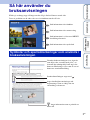 2
2
-
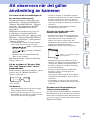 3
3
-
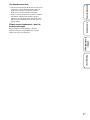 4
4
-
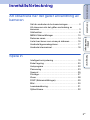 5
5
-
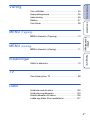 6
6
-
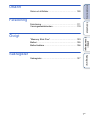 7
7
-
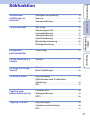 8
8
-
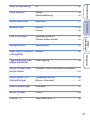 9
9
-
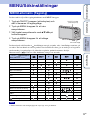 10
10
-
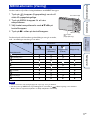 11
11
-
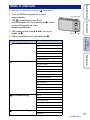 12
12
-
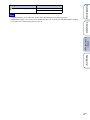 13
13
-
 14
14
-
 15
15
-
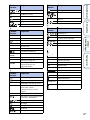 16
16
-
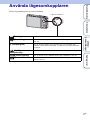 17
17
-
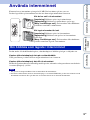 18
18
-
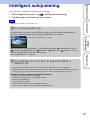 19
19
-
 20
20
-
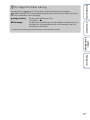 21
21
-
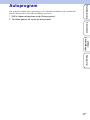 22
22
-
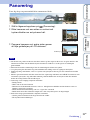 23
23
-
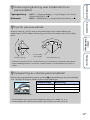 24
24
-
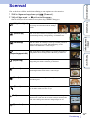 25
25
-
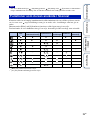 26
26
-
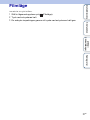 27
27
-
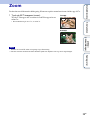 28
28
-
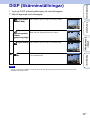 29
29
-
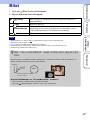 30
30
-
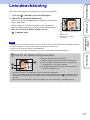 31
31
-
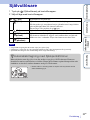 32
32
-
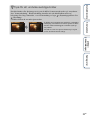 33
33
-
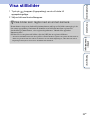 34
34
-
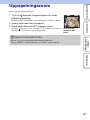 35
35
-
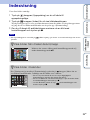 36
36
-
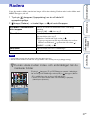 37
37
-
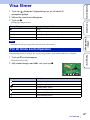 38
38
-
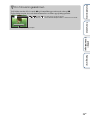 39
39
-
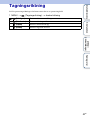 40
40
-
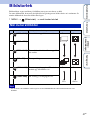 41
41
-
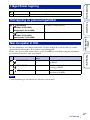 42
42
-
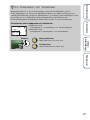 43
43
-
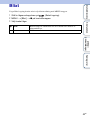 44
44
-
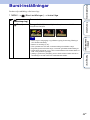 45
45
-
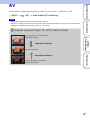 46
46
-
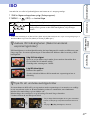 47
47
-
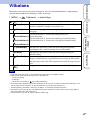 48
48
-
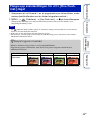 49
49
-
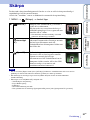 50
50
-
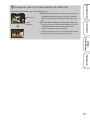 51
51
-
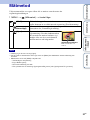 52
52
-
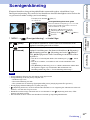 53
53
-
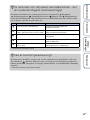 54
54
-
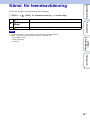 55
55
-
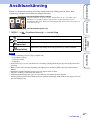 56
56
-
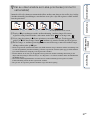 57
57
-
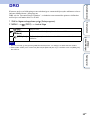 58
58
-
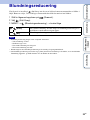 59
59
-
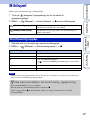 60
60
-
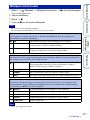 61
61
-
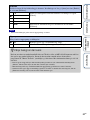 62
62
-
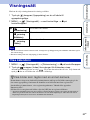 63
63
-
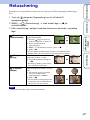 64
64
-
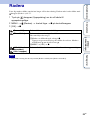 65
65
-
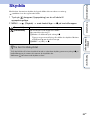 66
66
-
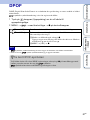 67
67
-
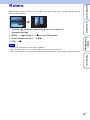 68
68
-
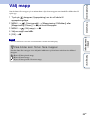 69
69
-
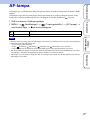 70
70
-
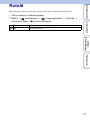 71
71
-
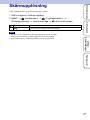 72
72
-
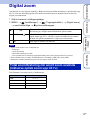 73
73
-
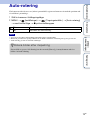 74
74
-
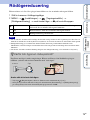 75
75
-
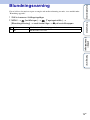 76
76
-
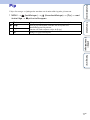 77
77
-
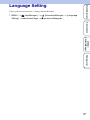 78
78
-
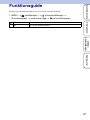 79
79
-
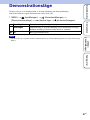 80
80
-
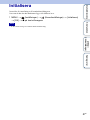 81
81
-
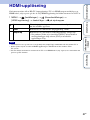 82
82
-
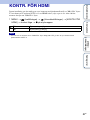 83
83
-
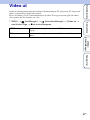 84
84
-
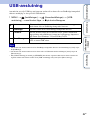 85
85
-
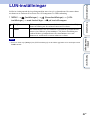 86
86
-
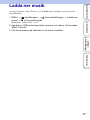 87
87
-
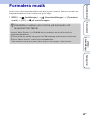 88
88
-
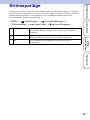 89
89
-
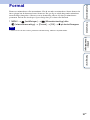 90
90
-
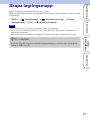 91
91
-
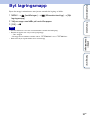 92
92
-
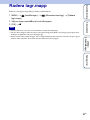 93
93
-
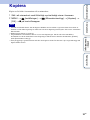 94
94
-
 95
95
-
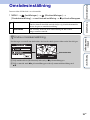 96
96
-
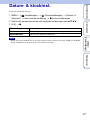 97
97
-
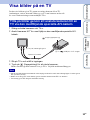 98
98
-
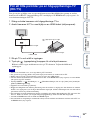 99
99
-
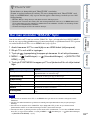 100
100
-
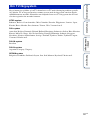 101
101
-
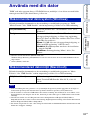 102
102
-
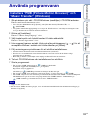 103
103
-
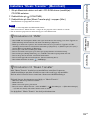 104
104
-
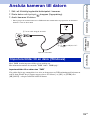 105
105
-
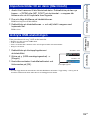 106
106
-
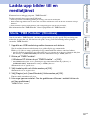 107
107
-
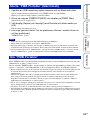 108
108
-
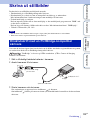 109
109
-
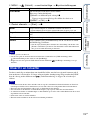 110
110
-
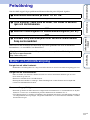 111
111
-
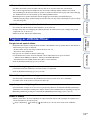 112
112
-
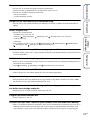 113
113
-
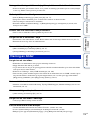 114
114
-
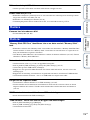 115
115
-
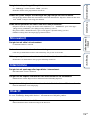 116
116
-
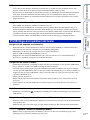 117
117
-
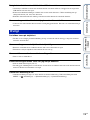 118
118
-
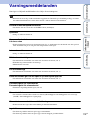 119
119
-
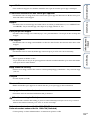 120
120
-
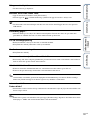 121
121
-
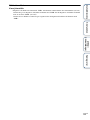 122
122
-
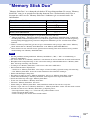 123
123
-
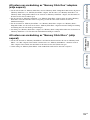 124
124
-
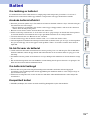 125
125
-
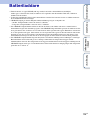 126
126
-
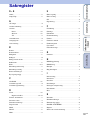 127
127
-
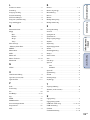 128
128
-
 129
129
-
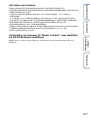 130
130